HP STORAGEWORKS SSL1016 TAPE AUTOLOADER Manuel utilisateur
Vous trouverez ci-dessous de brèves informations pour StorageWorks SSL1016. Cet autoloader est conçu pour fournir une solution de sauvegarde et d'archivage automatisée. Il offre une capacité de stockage de cartouches multiples, réduisant ainsi le besoin d'intervention manuelle. L'appareil prend en charge la connectivité SCSI pour une intégration facile dans les infrastructures existantes. Les fonctions de gestion à distance et de surveillance sont également incluses pour une administration efficace du système. Son installation est simple, et son design compact s’adapte aux racks standard.
PDF
Télécharger
Document
instructions pour l'installation en rack Avertissements et précautions ! autoloader SSL1016 hp StorageWorks Vue de face AVERTISSEMENT : avant de commencer, assurez-vous que le rack est suffisamment stable. Si le rack est équipé de pieds de réglage, abaissez-les et assurez-vous que les pieds stabilisateurs requis sont installés. S'il est fourni, sortez le dispositif anti-basculement du rack. Si ce dispositif n'est pas mis en place, le rack peut basculer et vous pourriez vous blesser ou endommager l'appareil. 2 1 ATTENTION : pour éviter d'endommager les cartouches et les unités de sauvegarde sur cartouche, placez l'autoloader de sorte qu'aucune aération ne soit située directement devant l'unité. Ceci permet de minimiser l'introduction de corps étrangers dans l'unité. Ce document contient des informations confidentielles protégées par copyright. Aucune partie de ce document ne pourra être photocopiée, reproduite ou traduite dans une autre langue sans l'approbation écrite préalable de Hewlett-Packard. Les informations contenues dans ce document peuvent faire l'objet de modifications sans préavis. 1 1 Hewlett-Packard Company ne pourra être tenu responsable des erreurs ou omissions de nature technique ou rédactionnelle qui pourraient subsister dans le présent document. Les informations sont fournies « en l'état » sans garantie d'aucune sorte et pourront faire l'objet de modifications sans préavis. Les garanties relatives aux produits Hewlett-Packard Company sont exclusivement définies dans les déclarations de garantie limitée qui accompagnent ces produits. Rien de ce qui a pu être exposé dans la présente ne sera interprété comme constituant une garantie supplémentaire. 6 1 Magasin gauche 2 Bac de chargement 3 Voyants d'état 4 Magasin droit Marquage à l'aide du gabarit Utilisez le gabarit livré avec la librairie pour marquer l'emplacement des écrous de fixation et du matériel de montage sur les montants du rack. 3 2 5 5 Touches de fonction 6 Écran LCD 7 Bouton d'alimentation du magasin Installation de rails optionnels Si aucun périphérique n'est installé sous l'autoloader, utilisez les rails d'installation optionnels afin de soutenir l'autoloader lors de l'installation. Sinon, passez à l'étape 3. 1. Installez quatre écrous de fixation (deux sur chaque montant) à l'avant du rack. Installez les premiers écrous deux crans au-dessous de l'écrou inférieur de l'autoloader. Installez les deux écrous suivants deux crans au-dessous des premiers. 2. Insérez un rail de montage optionnel dans le rack, les rebords d'appui dirigés vers l'avant. 2 Instructions d'installation de l'autoloader SSL1016 HP StorageWorks Troisième édition (avril 2003) Référence : 273558-053 273558-053 4 5 1 Prise d'alimentation secteur 2 Ventilateur 3 Fente d'éjection manuelle 3 1. Installez deux écrous dans chaque montant avant du rack, dans les emplacements marqués à l'aide du gabarit. 2. Installez deux écrous dans chaque montant arrière du rack, dans les emplacements marqués à l'aide du gabarit. 2 1 4 3 ATTENTION : assurez-vous que le rack et tous les appareils montés dans le rack sont correctement reliés à la terre. Vérifiez que la charge totale des composants du rack ne dépasse pas le courant nominal de l'unité de distribution de l'alimentation ou des prises d'alimentation. Hewlett-Packard Company exclut toute garantie concernant ce matériel, notamment, et sans limitation, toute garantie implicite de qualité marchande ou d'adéquation à un usage particulier. Hewlett-Packard ne pourra être tenu responsable des erreurs, ni des dommages indirects ou dommages liés à la fourniture, aux résultats obtenus ou à l'utilisation de ce matériel. 2 7 ATTENTION : ne retirez pas le capot supérieur de l'autoloader lors de l'installation, vous risqueriez d'endommager ce dernier. Vous pourriez également déformer son châssis et ne pas réussir à l'installer correctement. © Hewlett-Packard Company, 2003. Vue arrière 1 3. Accrochez les languettes courbées autour du montant arrière du rack 1. 4. Alignez le rail de sorte que les orifices recouvrent les écrous précédemment installés 2. 5. Fixez à l'aide de deux vis 3. 6. Placez l'autre rail de montage optionnel en répétant les étapes 2 à 5. 6 7 4 Connecteur Ethernet 5 Commutateurs (utilisation en usine uniquement) 6 Connecteurs SCSI 7 Fente d'éjection manuelle du magasin 3 Fixation des supports de montage Installez les deux supports de montage à l'arrière de l'autoloader, en serrant les vis à fond. ATTENTION : assurez-vous que les supports de montage sont alignés avec les côtés de l'autoloader, de sorte qu'ils se positionnent correctement dans les supports en U. 4 Fixation des poignées de montage en rack à l'avant 5 Fixation des supports en U Installez un support de montage en U sur chaque montant arrière du rack, en vissant légèrement les vis dans les écrous de fixation (fixez le côté du support dans deux orifices seulement). Ne serrez pas les vis pour l'instant. Installez les deux poignées de montage en rack 1 à l'avant de l'autoloader, en serrant les vis 2 à fond. 6 Insertion de l'autoloader Positionnez l'autoloader dans le rack de sorte que chaque support de montage repose sur un support en U. Chaque support de montage doit glisser dans le support en U. 7 1. Faites glisser l'autoloader dans son emplacement 1 en respectant les consignes suivantes : a. Les goujons de montage des pattes avant de l'autoloader doivent glisser dans les orifices situés entre les écrous de fixation. b. Les pattes avant de l'autoloader doivent s'aligner avec les écrous de fixation avant. c. Les supports de montage arrière doivent s'enclencher dans les languettes de verrouillage sur les supports en U. 2 1 Fixation de l'autoloader 1 1 2 2 ATTENTION : afin éviter tout risque de blessure ou de détérioration du matériel, utilisez toujours ces poignées pour faire glisser l'autoloader à l'intérieur ou à l'extérieur du rack. Ne vous servez pas des magasins comme poignées pour introduire l'autoloader dans le rack ou l'en retirer. Les magasins sont en plastique et ne sont pas conçus pour être utilisés en tant que poignées. 2. Serrez légèrement une vis dans chaque écrou de fixation avant pour fixer les pattes 2. 3. Vérifiez que l'autoloader est au même niveau, à l'avant comme à l'arrière. Ajustez-le si nécessaire. 4. Serrez les quatre vis qui fixent les pattes aux écrous de fixation avant. 5. Serrez les quatre vis qui relient les supports en U aux écrous de fixation arrière. 8 Connexion des supports de montage Installez et serrez les quatre vis qui relient les supports de montage aux supports en U. 9 Câblage de l'autoloader 10 Mise sous tension de l'autoloader Vérifiez soigneusement le cordon d'alimentation pour vous assurer que c'est le cordon approprié pour votre pays ou région. Si tel n'est pas le cas, contactez le service clientèle. Pour brancher le cordon d'alimentation : La connexion SCSI permet à l'ordinateur hôte de communiquer avec l'autoloader. REMARQUE : une carte de couplage SCSI doit être installée dans l'ordinateur hôte. 1. Vérifiez que l'interrupteur situé à l'arrière de l'autoloader est éteint (0 est enfoncé). 2. Branchez l'extrémité femelle du cordon d'alimentation dans le connecteur d'alimentation situé à l'arrière de l'autoloader. Avant de commencer, assurez-vous que votre câble est suffisamment long pour relier l'autoloader à l'ordinateur hôte. ATTENTION : lors de l'installation des câbles, assurezvous de ne pas endommager les broches SCSI sur les connecteurs. Des broches endommagées peuvent entraîner un échec de connexion. Pour établir la connexion SCSI : Si des produits supplémentaires doivent être installés, retirez les rails d'installation optionnels : 1. Retirez les deux vis qui fixent chaque rail à l'avant du rack. 2. Tirez le rail vers l'avant et vers le bas, puis poussez-le vers l'arrière pour libérer les languettes arrières. 3. Retirez le rail du rack. ATTENTION : pour éviter tout risque de blessure ou de détérioration du matériel, assurez-vous que les rails d'installation optionnels ou les produits du rack correctement installés sont toujours en place sous l'autoloader. REMARQUE : assurez-vous de ranger les rails d'installation optionnels en lieu sûr pour les utiliser lors d'un éventuel déplacement de l'autoloader. 1. Si l'ordinateur hôte est connecté à un réseau, contactez l'administrateur système avant de le mettre hors tension. 2. Suivez la procédure appropriée pour mettre hors tension tous les périphériques connectés à l'ordinateur hôte. 3. Mettez l'ordinateur hôte hors tension. 4. Connectez le câble SCSI à 68 broches de 1,83 mètres fourni au connecteur SCSI à deux niveaux situé à l'arrière du DCA et serrez les vis. Vous pouvez connecter le câble SCSI à n'importe quel port. REMARQUE : utilisez le câble approprié qui correspond au connecteur hôte. REMARQUE : le connecteur situé à l'extrémité du câble est décalé. Assurez-vous de l'orienter correctement pour vous permettre de brancher une terminaison ou un autre câble dans l'autre port. 5. Si l'autoloader est le dernier périphérique du bus SCSI, installez la terminaison SCSI fournie sur le port restant du DCA et serrez les vis. 6. Connectez l'autre extrémité du câble SCSI à la carte de couplage SCSI en utilisant le câble approprié. 7. Mettez sous tension les périphériques que vous avez mis hors tension à l'étape 2. 3. Branchez l'extrémité mâle du cordon d'alimentation dans la source d'alimentation. REMARQUE : ne mettez pas encore l'ordinateur hôte sous tension. Vous devez d'abord configurer l'autoloader. REMARQUE : ne mettez pas l'ordinateur hôte sous tension avant l'autoloader. Si vous n'êtes pas connecté en daisy chain avec un autre autoloader, vous devez installer une terminaison sur le connecteur SCSI restant. 4. Appuyez sur l'interrupteur situé à l'arrière de l'autoloader pour le mettre sous tension (1 est enfoncé). ">
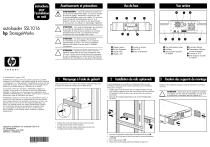
Lien public mis à jour
Le lien public vers votre chat a été mis à jour.
Caractéristiques clés
- Automatisation des sauvegardes et des restaurations
- Capacité de stockage de cartouches multiples
- Connectivité SCSI pour une intégration facile
- Gestion à distance et surveillance
- Conception peu encombrante pour une installation en rack
Questions fréquemment posées
Avant de commencer, assurez-vous que le rack est suffisamment stable et que les pieds stabilisateurs sont installés. Sortez également le dispositif anti-basculement du rack pour éviter tout accident.
Placez l'autoloader de sorte qu'aucune aération ne soit située directement devant l'unité afin de minimiser l'introduction de corps étrangers.
Retirer le capot supérieur risque d'endommager l'autoloader et de déformer son châssis, ce qui pourrait empêcher une installation correcte.